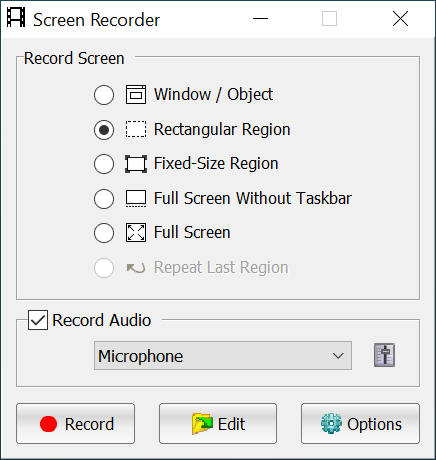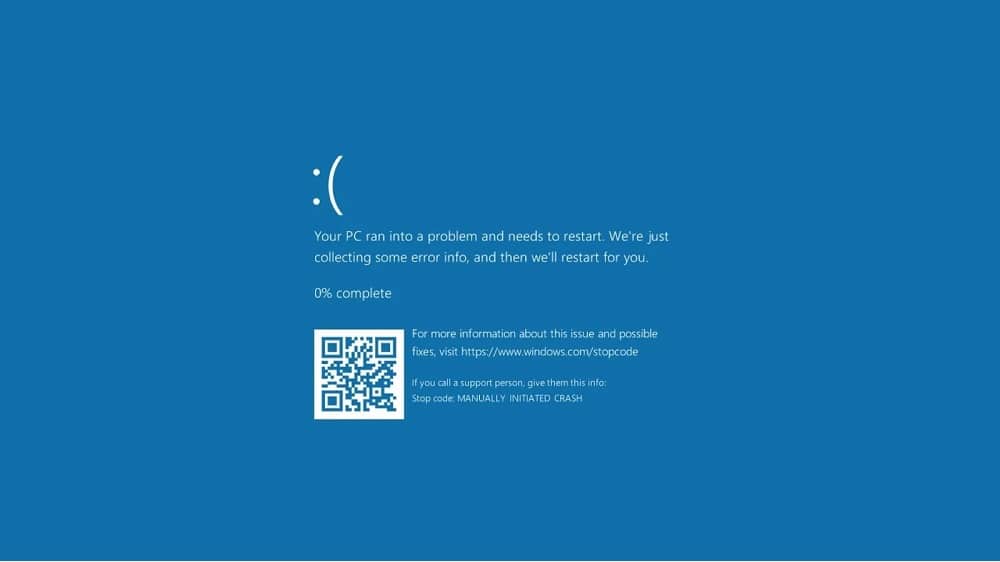Há muitas coisas que são mais simples de mostrar quando estão em vídeo. Quando entramos em contacto com uma equipa de apoio técnico de uma marca, podemos enviar um screenshot do problema que estamos a ter, para que nos possam ajudar da melhor forma. Contudo, isto é apenas uma imagem parada que pode não mostrar tudo, como as acções que levam a que esse erro aconteça. Com um vídeo podemos gravar as definições que temos no PC e depois fazer todos os passos que levam ao nosso problema: esta é uma forma mais compreensível de mostrar tudo o que acontece até chegar a este ponto.
Em busca do programa certo
A primeira coisa a fazer é encontrar um programa que faça gravação em vídeo do ecrã do Windows. O sistema operativo da Microsoft vem com uma solução deste tipo, chamada Xbox Game Bar, mas o seu objectivo é fazer vídeos de jogos e não gravar o desktop com tudo o que estivermos a fazer aí – esta app grava apenas janelas de programas. Por isso, temos de partir em busca por um recurso que vá ao encontro dos nossos objectivos. durante a pesquisa que fizemos online, encontrámos várias opções: o OBS (obsproject.com) pode ser uma opção, mas parece-nos algo complicado de dominar e o TinyTake tem uma versão gratuita que nos permite gravar cinco minutos de cada vez, o que pode ser mais que suficiente para aquilo que queremos. O Captura (http://bit.ly/2I1rcMc) e o ShareX (getsharex.com) são open-source, e por isso totalmente grátis, mas obrigam ao download de codecs de vídeo, uma vez que não são compatíveis com formatos do género do MP4.

Editor de vídeo incluído
Depois de alguns minutos a testar várias opções, houve duas que acabaram por se revelar bastante úteis e fáceis de usar: o FlashBack Express (flashbackrecorder.com) e o FastStone Capture (faststone.org, com trinta dias de utilização gratuita – depois custa 19,95 dólares), com a nossa preferência a ir para este último, que até tem uma pequena janela com controlos que fica a flutuar no desktop. Aqui, basta clicar no ícone de gravação, escolher ‘Full Screen Without Taskbar’ no menu que abre; pode também desactivar a opção ‘Record Audio’ se não quiser gravar a sua voz a explicar o problema ou som ambiente. Depois, basta usar o PC como é normal e gravar o erro que ocorre. Uma vez concluído o processo, basta carregar na combinação de teclas ‘Ctrl+F10’ para parar a gravação de ecrã. O ficheiro criado é um WMV, que pode ser aberto em todas as aplicações de vídeo. Mas ainda não é altura de deixar o FastStone: este programa traz um editor de vídeo (clique em ‘Edit’ na janela flutuante) onde pode cortar, fazer notas na imagem e fazer uma narração à parte para incluir na sua gravação final.